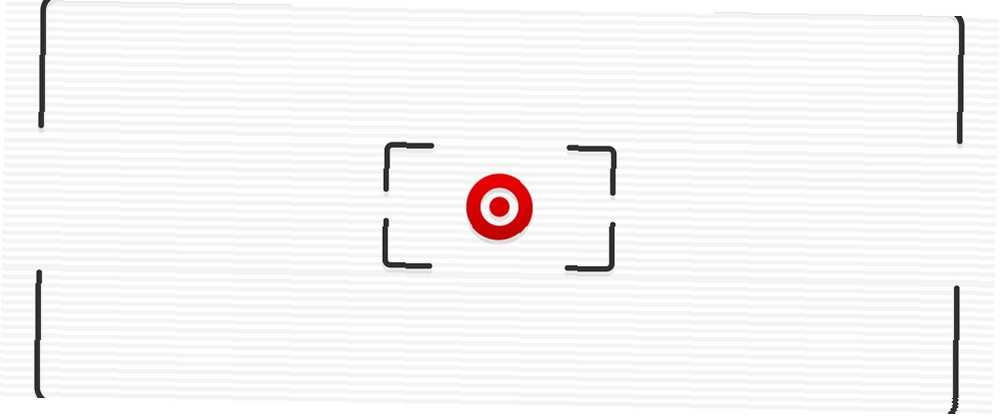
William Charles
0
5039
759
Jeg har ikke en Print Screen-knap på mit tastatur, hvilket betyder, at jeg ikke kan tage skærmbilleder ved hjælp af den normale metode - at trykke på Print Screen, indsætte billedet i Paint og gemme som en PNG. Men der er andre grunde til ikke at bruge Print Screen til skærmbilleder også.
Her er et par alternative metoder, du kan bruge i stedet for.
Metode 1: Remap Print Screen
Der er visse værktøjer, du kan bruge, såsom KeyTweak og SharpKeys, til at omforme nøgler i Windows. I dette tilfælde skal du omlægge en anden knap på dit tastatur - som Power eller Media Play - til Print Screen.
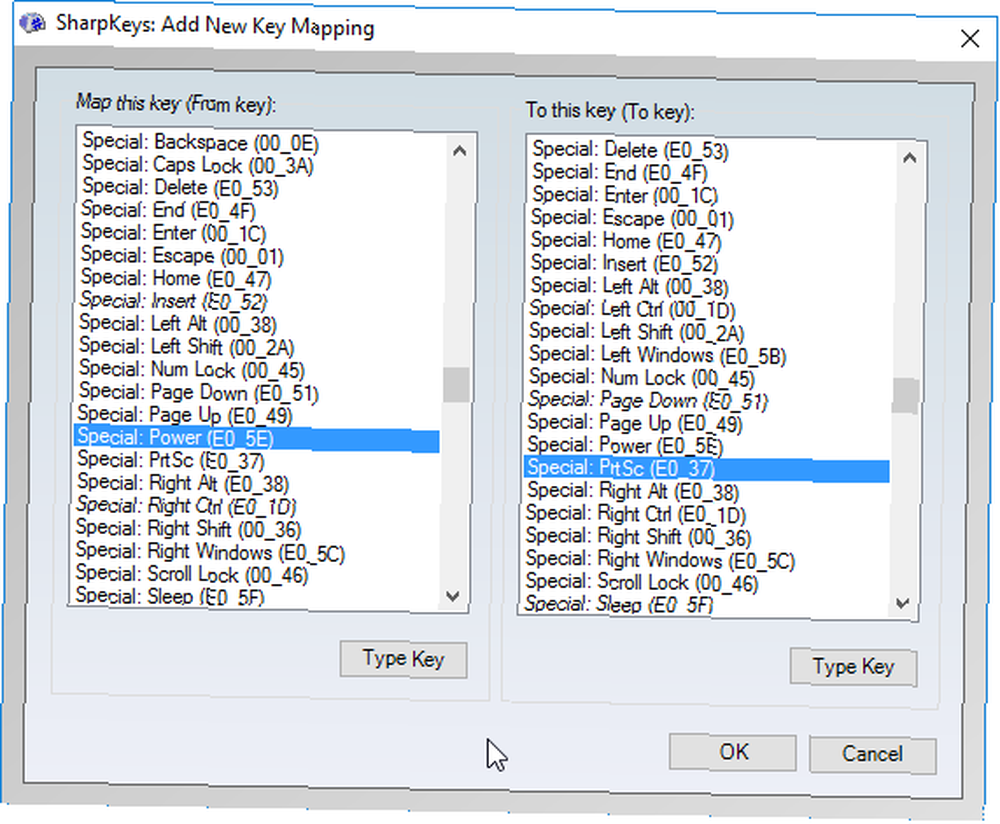
Jeg personligt ville ikke gøre dette, medmindre du er helt sikker på, at du aldrig vil bruge den omskiftede nøgle, og selv da ser jeg først efter en anden metode.
Metode 2: Brug kodningsværktøjet
Windows leveres med et indbygget værktøj kaldet Snipping Tool Du har taget skærmbilleder den langsomme måde hele denne tid, du har taget skærmbilleder den langsomme måde hele denne tid Skærmbilleder er langsomt, hvis du bruger Print Screen and Paint. Her er et indbygget værktøj, der er hurtigere og mere praktisk! . Med det kan du klikke på hurtige skærmbilleder af hele skærmen, individuelle vinduer eller brugerdefinerede områder på skærmen. Det er faktisk ganske nyttigt, men mange ved ikke om det.
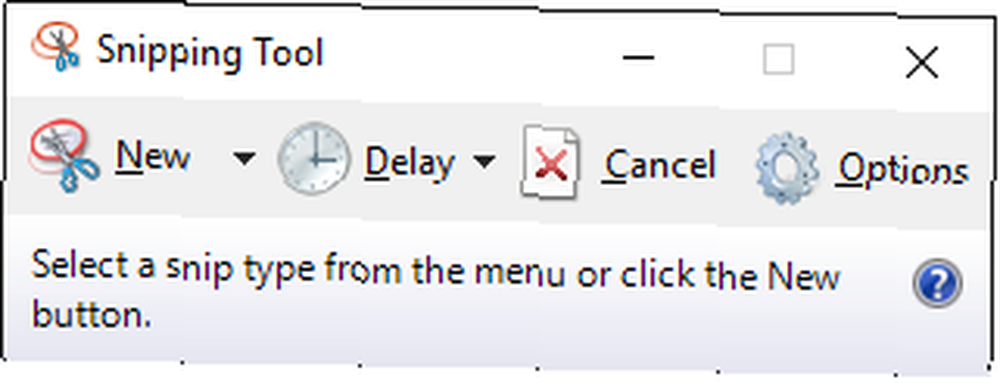
Åbn Start-menuen, og søg efter “Klippeværktøj” at lancere det. Så simpelt er det.
Metode 3: Brug et tredjepartsværktøj
Dette er min foretrukne alternative metode. Alt hvad du skal gøre er at installere et gratis skærmbilledeværktøj - jeg er i øjeblikket tilfreds med Greenshot, men der er mange andre derude - og ændre dens tastaturgenvej til hvad du vil.
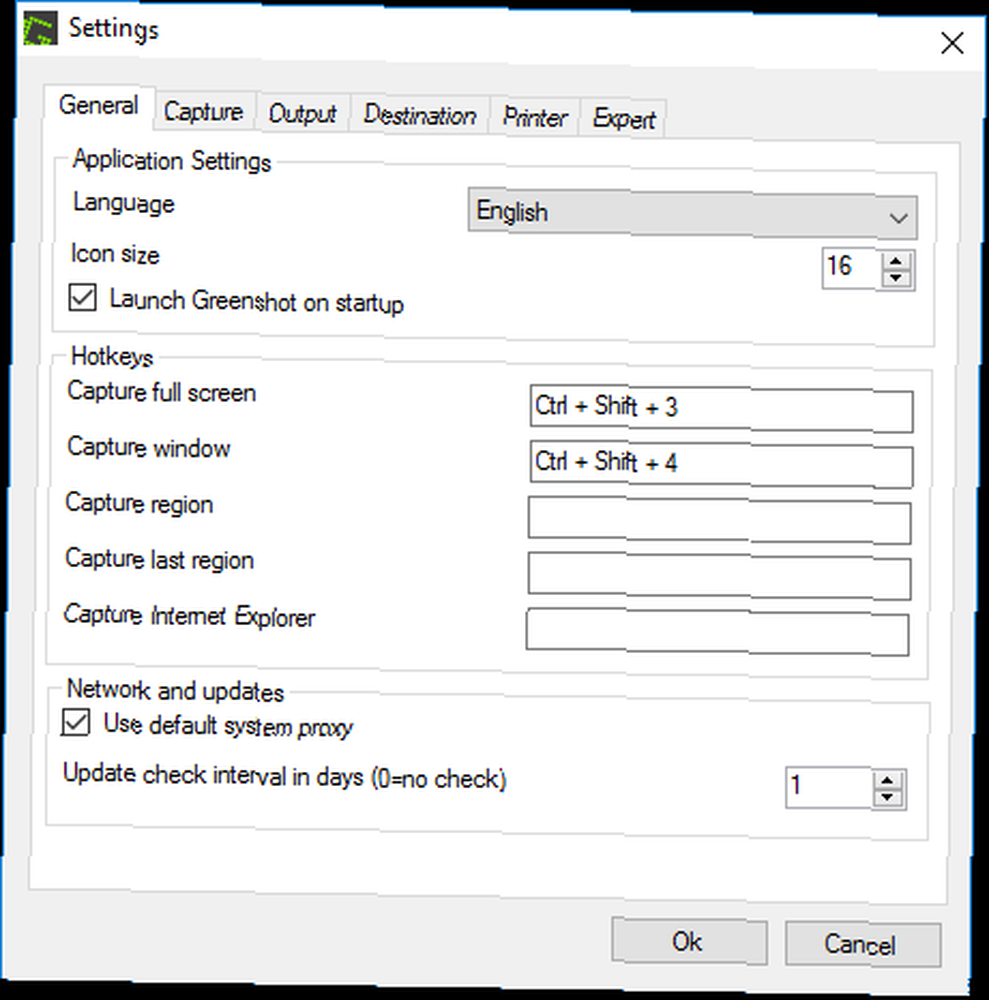
Min nuværende installation er inspireret af OS X:
- Ctrl + Skift + 3 for et fuldskærmskærmbillede.
- Ctrl + Skift + 4 for et aktuelt vinduesskærmbillede.
Jeg har ingen Print Screen-knap, men skærmbilleder er lettere end nogensinde.
Vil du tage skærmbilleder, som du hurtigt kan søge igennem? Prøv disse OCR-baserede screenshot-apps 6 måder at tage skærmbilleder, du kan søge hurtigt 6 måder at tage skærmbilleder på, du kan søge hurtigt Disse værktøjer viser ikke kun, hvordan du kan tage skærmbilleder, men også holde dem organiserede og søge dem med OCR når som helst. :











